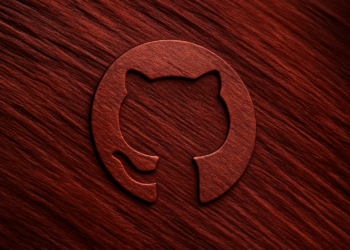Google Drive: 5 steg för att kontrollera åtkomst och skydda dina data 🔒✨
Om du använder Google Drive och delar filer ofta är det en bra idé att se över vilka filer du redan har delat. 📂
På så sätt kan du enkelt identifiera obehörig åtkomst och återkalla behörigheter. 🔒
Hur ser man vem som har åtkomst till Google Drive-filer?
Du kan ta reda på vem som har åtkomst till dina Google Drive-filer genom att följa dessa enkla steg. 👇
1. Öppna webbläsaren Google Chrome och besök Google Drive.
2. Högerklicka sedan på filen du vill granska och välja Dela.

3. Titta nu noga på fönstret som visas. Det HAN lista till alla personer som har åtkomst till dina valda filer.

4. Om filen inte delas med någon visas bara ditt konto i listan. ✅
5. Om någon har åtkomst till din Google Drive-fil visas deras namn och e-postadress, tillsammans med vilka behörigheter de har. 📧

Hur återkallar man behörighet från användare?
Om du inte vill att en användare ska ha åtkomst till filen måste du ta bort den från Google Drive-delningsmenyn. Så här återkallar du någons behörigheter. 🚫
1. Öppna Google Drive och hitta filen. Högerklicka på den och välj Dela.

2. I fönstret som visas klickar du på rullgardinsmeny för behörigheter bredvid kontonamnet.

3. Välj Ta bort åtkomst från menyn som visas.

Detta kommer att återkalla kontots behörighet att komma åt din fil. Användaren du tog bort kommer inte längre att kunna komma åt eller ändra din fil i Google Drive.
Om du vill dela filer eller tillåta någon att redigera en fil måste du lägga till den i din filbehörighetslista i Google Drive. Så här gör du. 🤝
1. Öppna filen eller mappen i Google Drive. Högerklicka på den och välj Dela.

2. I delningsfönstret klickar du på textfältet som säger Lägg till personer och grupper.

3. Skriv nu namnet på personen som finns i din Google-kontaktlista. Du kan också ange din e-postadress.

4. Kontonamnet visas; tryck på det för att lägga till det. När det har lagts till kan du ange tillgänglighetstypen. För att göra detta, klicka på rullgardinsmeny bredvid personens namn och välj Läsare, Kommentator eller Redaktör. 📋

Läsare: Personen kommer bara att kunna visa filerna. De kommer inte att kunna kommentera eller redigera filerna.
Kommentator: Kommentatorn kommer att kunna se och kommentera dina delade filer.
Redaktör: Redigeraren kommer att kunna visa, kommentera och redigera filerna. Med redigeringsåtkomst kommer personen att kunna ändra filerna. ✍️
Hur skapar man en länk för att dela filer på Google Drive?
Med Google Drive kan du också generera länkar för varje fil du har laddat upp. Om du vill dela några av dina uppladdade filer på Google Drive följer du dessa enkla steg. 🔗
1. Öppna Google Drive, högerklicka på filen du vill skapa en länk för och välj Dela.

2. Skrolla ner till Allmän åtkomst i fönstret Dela.
3. Klicka på rullgardinsmenyn för behörigheter under länken och välj Någon som har länken.

4. När detta är klart, klicka på Kopiera länk och sedan in Redo. 👍

Så enkelt är det att skapa en länk för att dela dina Google Drive-filer. 🎉
Hur hindrar jag folk från att ladda ner eller kopiera filer från Google Drive?
Följ stegen nedan för att förhindra att läsare och kommentatorer kopierar, skriver ut eller laddar ner dina filer. 🛑
1. Öppna filen eller mappen i Google Drive.
2. Högerklicka på filen du vill begränsa och välj Dela.

3. Klicka på inställningsikonen ⚙️ i delningsfönstret.

4. I Inställningar, avmarkera alternativet Tittare och kommentatorer kan se alternativet att ladda ner, skriva ut och kopiera.

Hur får man tillgång till någons Google Drive utan att de vet om det?
Det finns inget sätt att komma åt någon annans Google Drive-data om du inte har behörighet att göra det. Du kommer bara att kunna komma åt den om de har delat filen med dig på Google Drive. 👀
Vissa webbplatser och tillägg påstår sig ge åtkomst till någon annans Google Drive, så det rekommenderas att undvika sådana saker. ❌
Google Drive är ett utmärkt molnlagringsverktyg som finns tillgängligt på webben. Det är också känt för sina samarbets- och fildelningsfunktioner. Du kan lita på dessa metoder för att snabbt ta reda på vem som har åtkomst till dina Google Drive-filer. ☁️